Mint az operációs rendszereken Windows, a teljes merevlemez formázása, sem a klasszikus HDD, sem az SSD, a bekapcsolt operációs rendszerrel nem végezhető el. Az is normális. Futás közben még a rendszerfájlokat sem lehet törölni.
A teljes lemez formázása Mac rendszeren a segítségével történik segédprogramok -tól Recovery Mode. Ezek az eszközök a merevlemez állapotától függetlenül rendelkezésre állnak. Például, ha megváltoztatja a HDD-t vagy az SSD-t Mac számítógépén, a partíció létrehozásához és az operációs rendszer telepítéséhez a helyreállítási módba kell lépni. Ugyanígy el kell kezdeni a Mac helyreállítási módban, és amikor teljesen törölni akarjuk a lemezterületet, és újratelepítjük az operációs rendszert.
Hogyan nyitható meg a Mac helyreállítási módban / macOS felépülés
Háromféleképpen indíthatunk egyet Mac Helyreállítási módban, vagy macOS Helyreállítás, mint az is ismert. Minden változat ugyanazt a segédprogramot fogja megnyitni, de így lesz különböző operációs rendszereket kell telepíteni.
Kapcsoljon ki mindent, Macmajd nyomja meg a bekapcsológombot. azonnal nyomjuk meg és tartsuk lenyomva a billentyűkombinációkat alatt, a verziójától függően macOS telepíteni szeretné.
Command (⌘)-R : Újratelepítheti a. legújabb verziója macOS jelen van Mac-en.
Option-⌘-R : Te teszed frissítés a legújabb verziójára macOS kompatibilis a Mac-eddel
Shift-Option-⌘-R : A (z) verziójának telepítése macOS amellyel a készülék gyárból érkezett. Ha ez a verzió már nem érhető el, akkor a legközelebbi verzió kerül telepítésre.
Az összes adat formázása / törlése a merevlemezről Mac rendszeren
Természetesen, mielőtt ezt a folyamatot meg kell tenned Készítsen biztonsági másolatot az összes adatodról. ezek felszámolásra kerül.
-tól macOS Utilities, megyünk és nyitunk disk Utility.
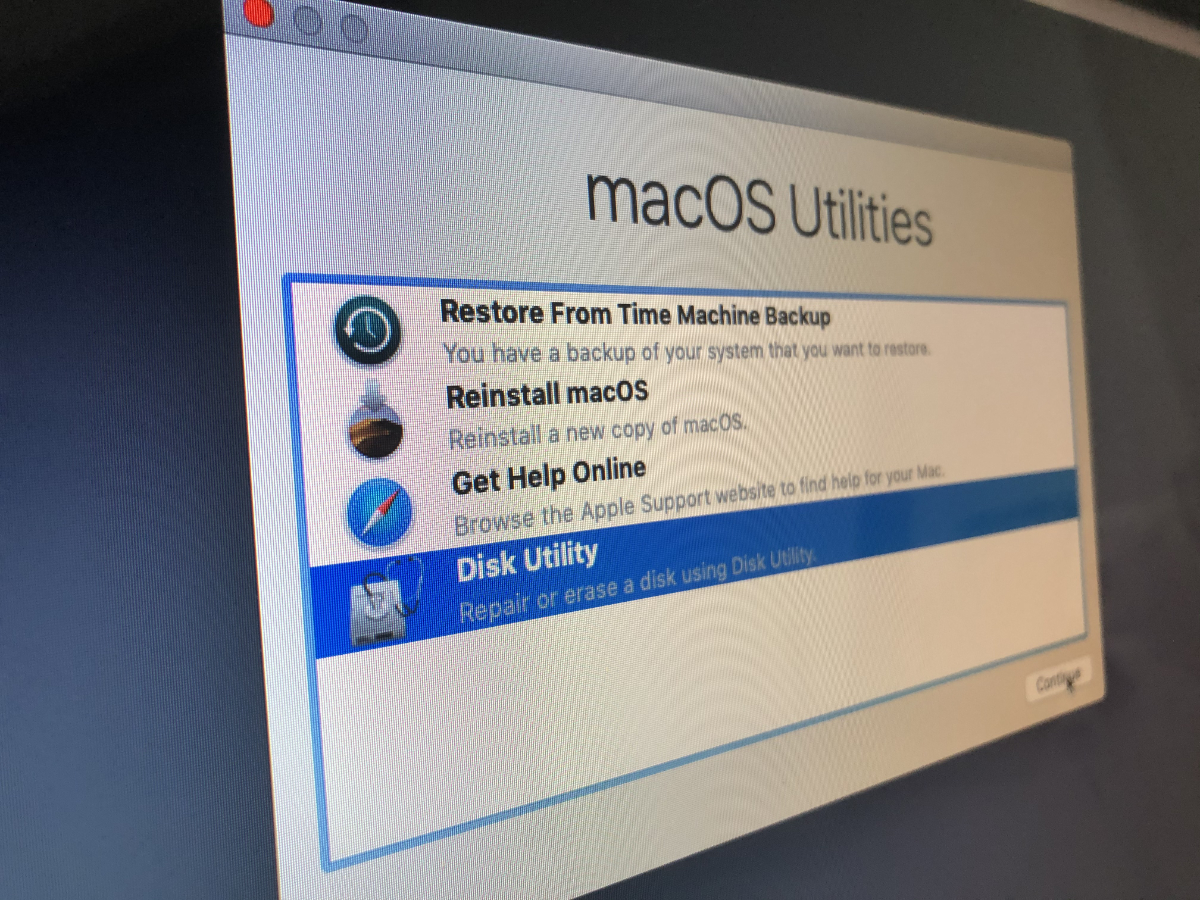
In disk Utility, rákattintunkMegnézem”→„Összes eszköz megjelenítése". Az opció a bal felső sarokban található.
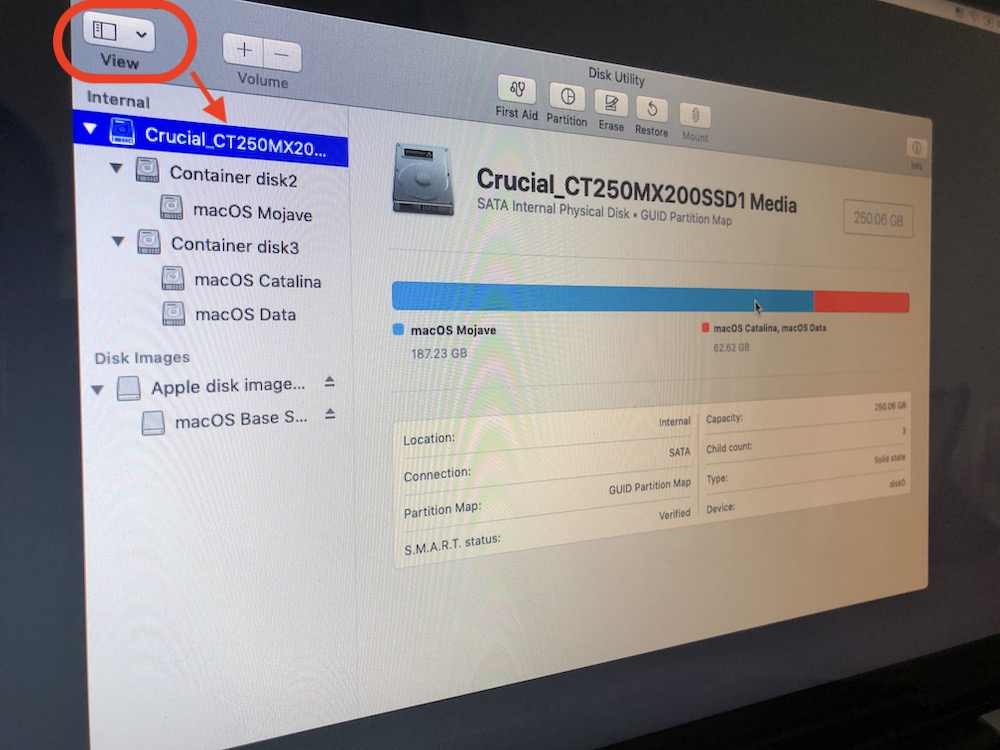
Válassza ki a formázni kívánt fizikai merevlemezt - az az összes partíció vagy kötet fölött a fában található. Kattintson aTörliA Lemez segédprogram tetejéről adja fel nevet fő partíció, válasszon formázást si kemény rendszervívmányokat.
Megnyílik egy opciómező. Az első elrendezéshez célszerű kiválasztani a formázást: “Mac Kiterjesztett operációs rendszer (Journalszerk.)". SSD-k esetén az első tároló partíciója automatikusan átalakul APFS kötet.
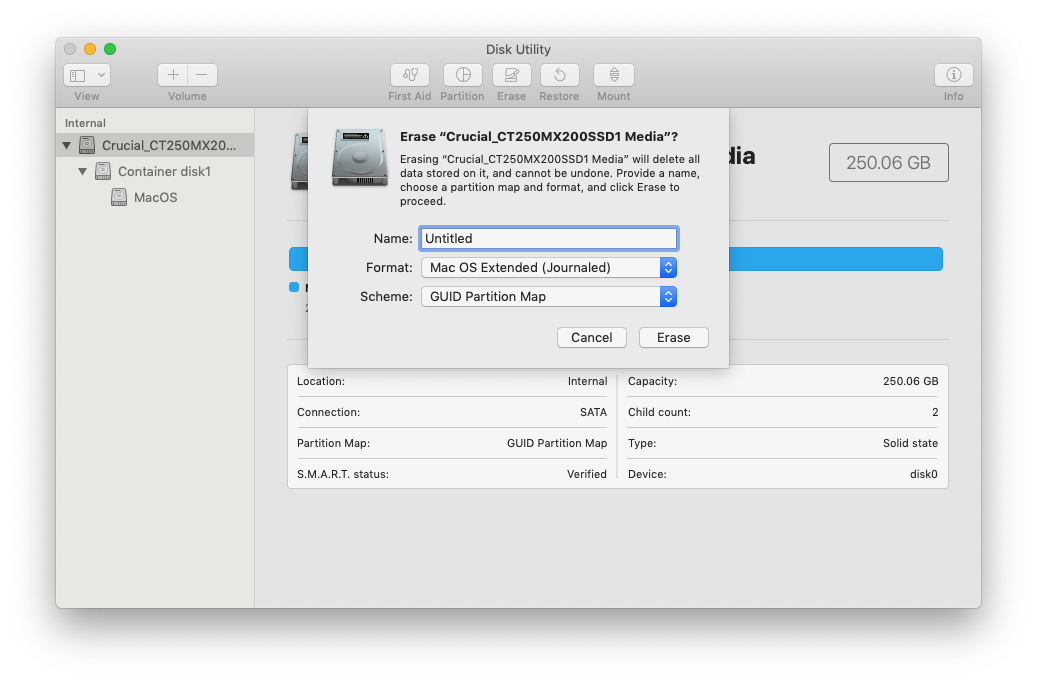
Kattintson a Törlés elemre, és várja meg, amíg a művelet befejeződik. Kattintson a "Kész" gombra a döntőben.
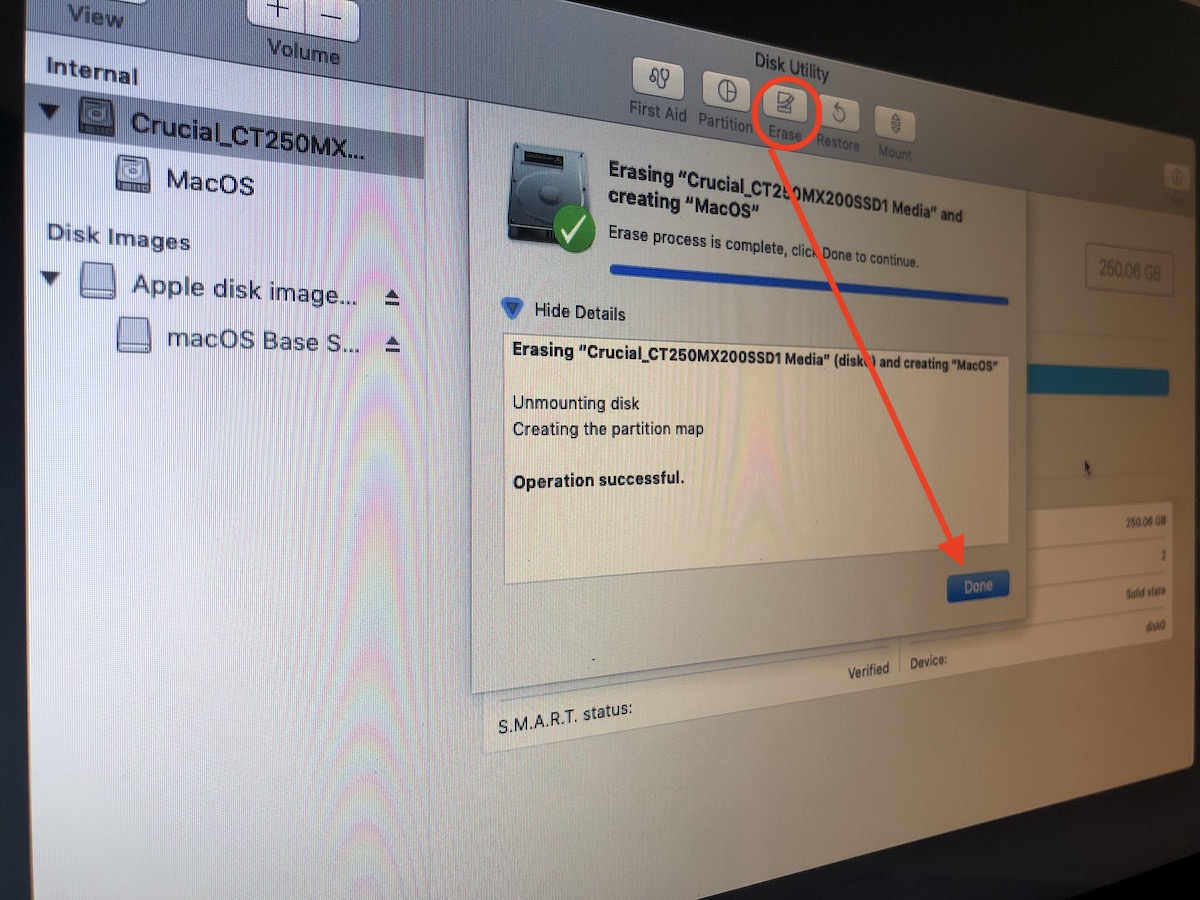
A művelet után a merevlemez üres lesz, és újratelepítenie kell az operációs rendszert. Zárja be a Lemez segédprogramot, és lépjen a "Tegye vissza macOS".












Hello!
Jag har ett problem med min mac. Jag har pörökkt rensa hardväggen pontosan på det här set. Allt fungerar korrekt og 73 GB finns kvar och går inte att radera. Ezt a tárolót „Andra volimer i konzertnern”-nek hívják. Jag vet inte vad det constud av och det verkar helt ompool att radera. Finns det någen solution på problemet?